
Win7家庭版如何给文件夹设置密码?Win7文件夹加密方法
时间:2020-08-20 03:44:41
作者:zhangchao
来源:60xp系统管家
1. 扫描二维码随时看资讯
2. 请使用手机浏览器访问:
http://m.60xp.com/course/72.html
手机查看
每个人的电脑中都有属于自己的小秘密,为了保障这个秘密文件不会被其他人查看复制,会给这个文件夹进行加密,这样只有通过密码验证的人才能进行查看,那么要如何对文件夹进行加密呢?下面小编就给大家介绍一下Win7家庭版是如何给文件夹设置密码的。
详细如下:
1、右键点击需要加密的文件夹,选择属性;
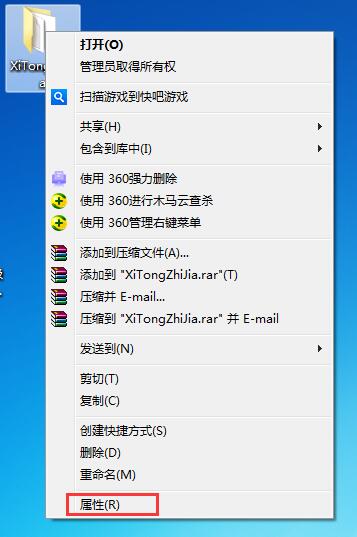
2、打开属性后,在常规选项卡中点击高级;
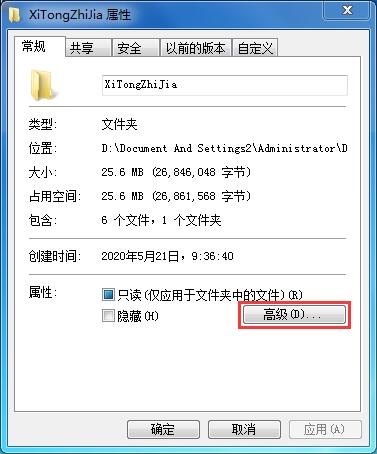
3、此时会弹出高级属性的窗口,勾选加密内容以便保护数据,并点击确定;
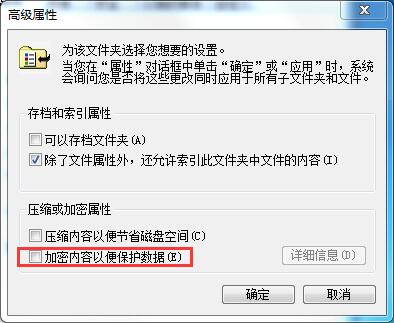
4、回到加密文件属性后点击确定;

5、确认后在右下角任务栏会闪烁一个提示窗口;

6、点击打开密钥;
7、点击选择现在备份;
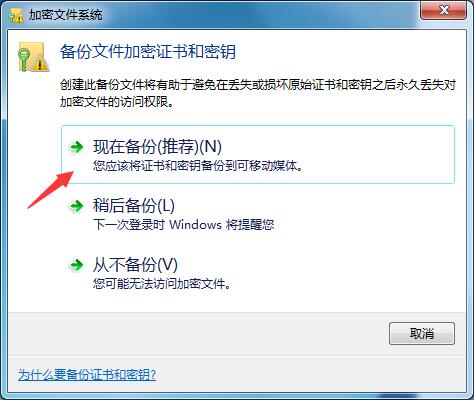
8、点击下一步;
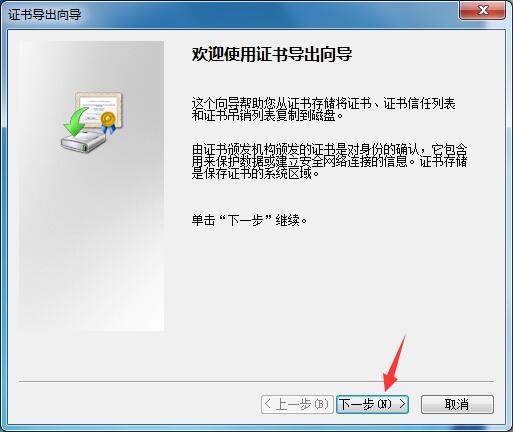
9、默认选项,点击下一步;
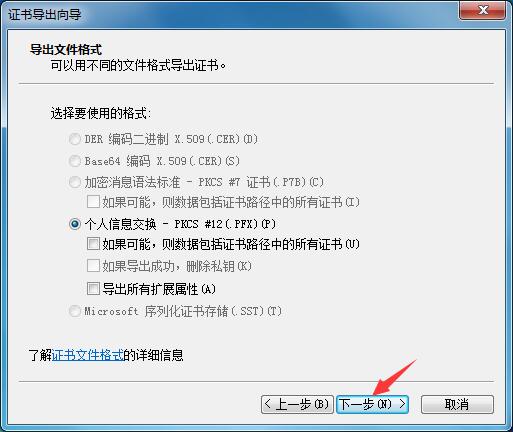
10、此时会弹出证书导出向导,输入并确认密码,接着点击下一步;
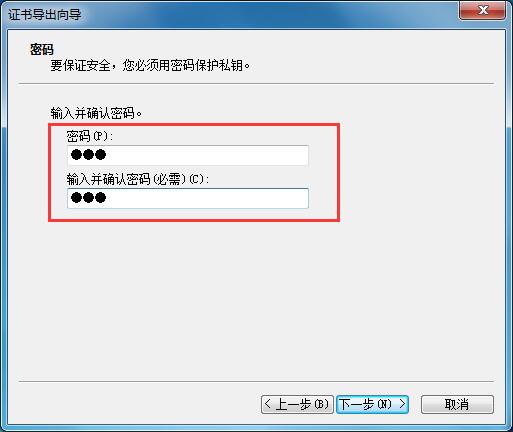
11、点击浏览,选择指定要导出文件名的所在位置,选择完毕点击下一步;
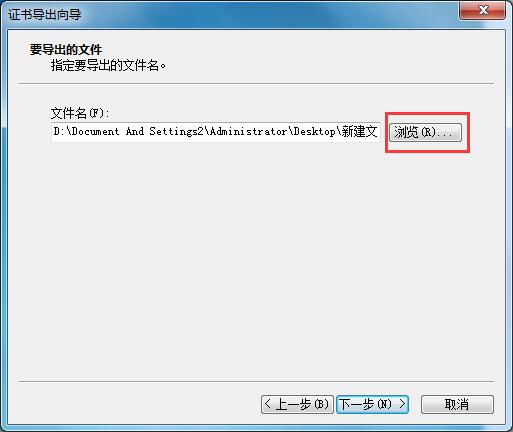
12、点击完成,证书导出成功,注意要保存好证书和要记得密码哦。
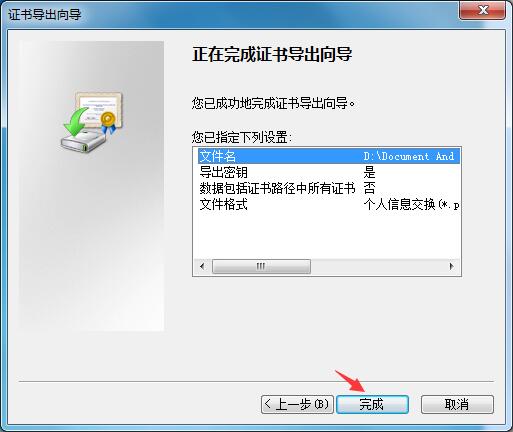
以上就是Win7家庭版如何给文件夹设置密码的详细方法,希望可以帮助到你。
相关教程
热门教程
- 周
- 总
- 998次 1 Win7旗舰版如何设置锁屏密码的方法?
- 780次 2 Win7旗舰版如何一键还原系统?Win7一键还原系统的方法
- 705次 3 打印机怎么连接电脑?Win7共享打印机无法连接怎么办?
- 675次 4 Win7系统如何隐藏任务栏应用图标?任务栏图标隐藏方法有哪些
- 655次 5 win7鼠标键盘动不了怎么办_win7鼠标键盘失灵的解决办法
- 650次 6 Win7系统如何延长自动锁屏时间?Win7延迟自动锁屏的方法
- 628次 7 重装Win7系统BOOTNGR is missing怎么修复?
- 618次 8 Win7家庭版如何给文件夹设置密码?Win7文件夹加密方法
- 605次 9 win7如何删掉今日热点
- 583次 10 怎么开启windows7的无线网络图标?
人气教程排行
- 1146次 1 Win10如何取消平板模式?平板模式如何切换回传统桌面?
- 1055次 2 关机后一直卡在“正在准备 Windows,请不要关闭你的计算机”怎么办?
- 1050次 3 Win10系统如何禁止自动安装捆绑软件?
- 1027次 4 bashrc配置文件是什么?linux如何编辑bashrc配置文件?
- 1011次 5 WinXP系统要怎么重装?在线重装xp系统图文教程
- 998次 6 Win7旗舰版如何设置锁屏密码的方法?
- 991次 7 WinXP打开图片提示“该文件没有与之关联的程序来执行该操作”怎么办?
- 961次 8 Deepin Linux怎么安装?Deepin Linux安装步骤简述
- 959次 9 Linux(CentOS)如何安装DNS服务器?
- 899次 10 linux系统如何清理和避免僵尸进程?




